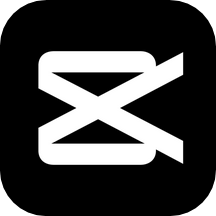手机版剪映添加滚动字幕的方法
2024-06-12 08:57作者:91下载站
当前剪映是非常火热的一款软件,我们可以通过该软件进行短视频的剪辑操作,将自己需要的一些视频素材制作成一个比较精彩、有趣的视频作品,而我们在设计视频的过程中,需要对视频进行字幕的添加,而有的小伙伴想要设置添加的字幕内容是有滚动效果的体现,那么我们就可以通过进入到新建文本的动画效果设置页面中,将其中的循环滚动的字幕样式添加即可,下方是关于如何使用手机版剪映添加滚动字幕的具体操作方法,如果你需要的情况下可以看看方法教程,希望小编的方法教程对大家有所帮助。
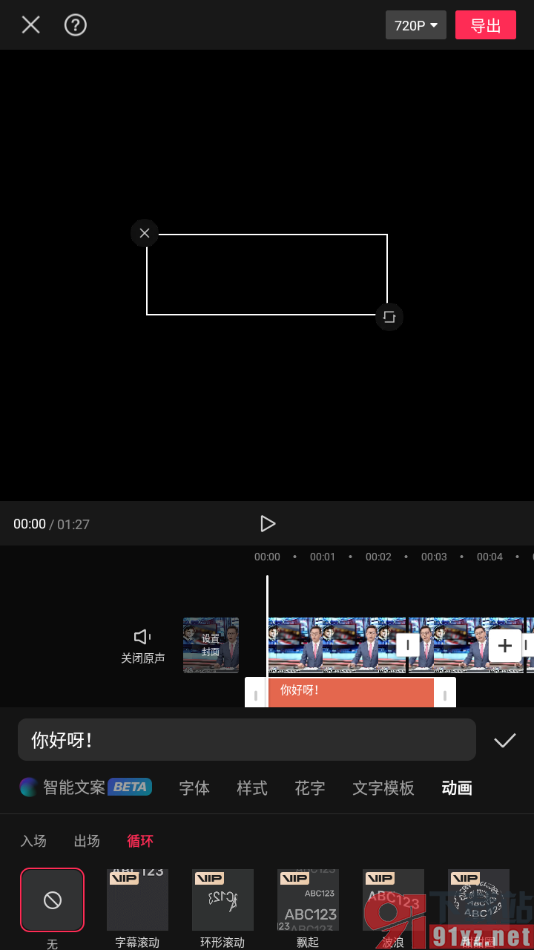
方法步骤
1.首先,我们需要进入到手机版的剪映页面中,点击【开始创作】按钮。
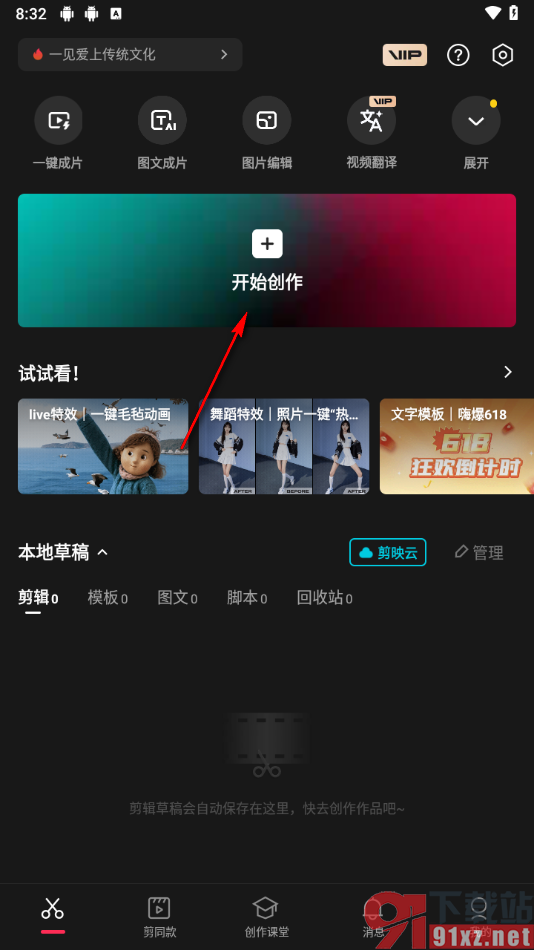
2.之后,我们在页面上选择自己需要进行剪辑的视频素材,将其选中选中之后进行添加进来。
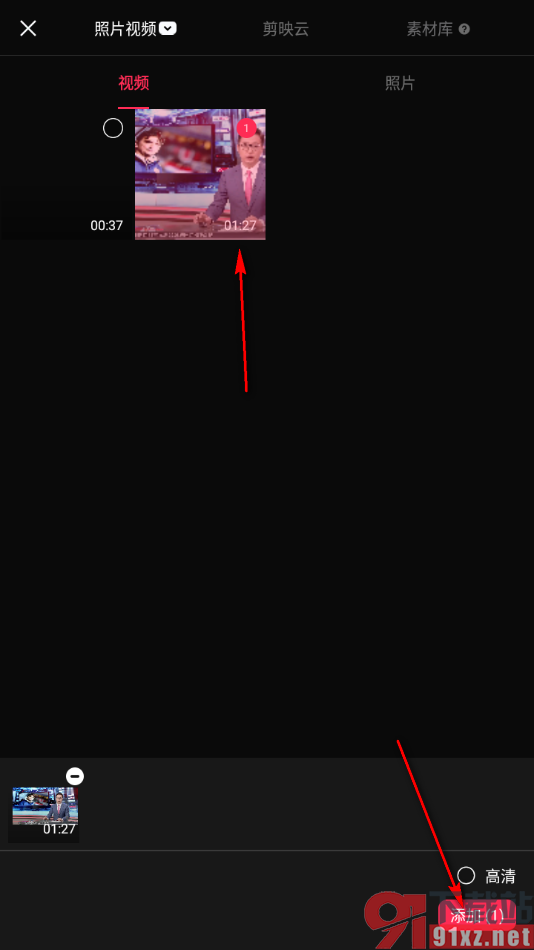
3.之后我们在打开的页面中,将页面底部位置的【文字】选项进行点击一下。
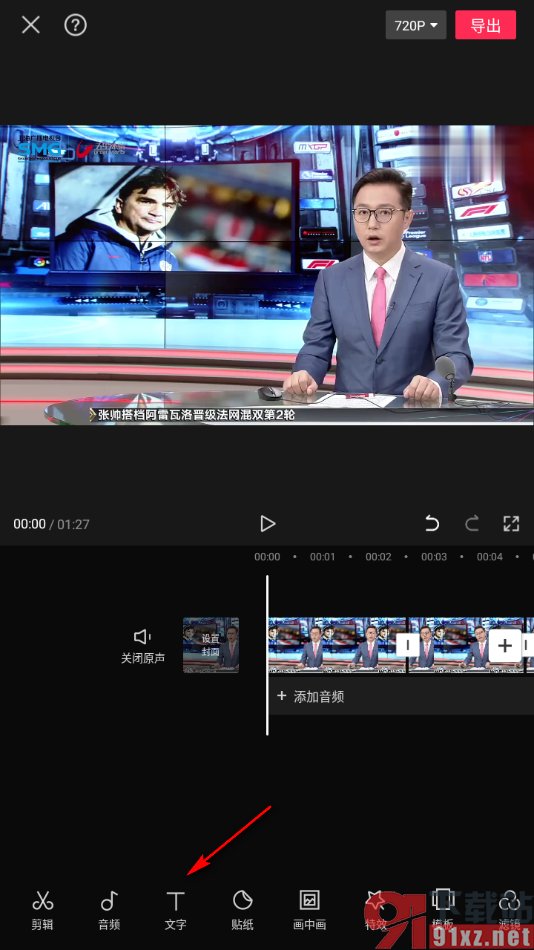
4.之后再在打开的工具栏中将其中的【新建文本】这个选项进行点击一下即可进行文字的添加。
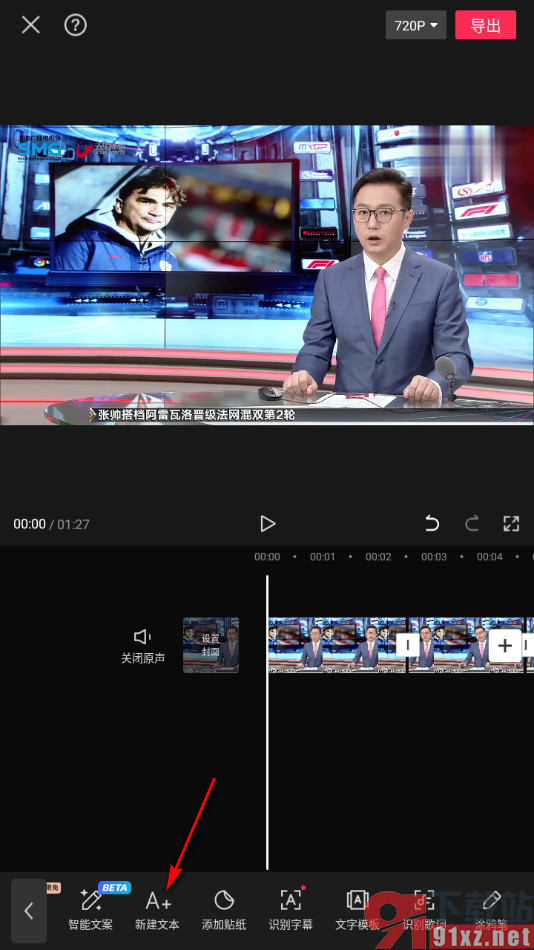
5.之后我们需要输入好自己想要的文字内容,之后将【动画】选项进行点击,再点击其中的【循环】选项,之后就可以进行滚动字幕样式的添加了。
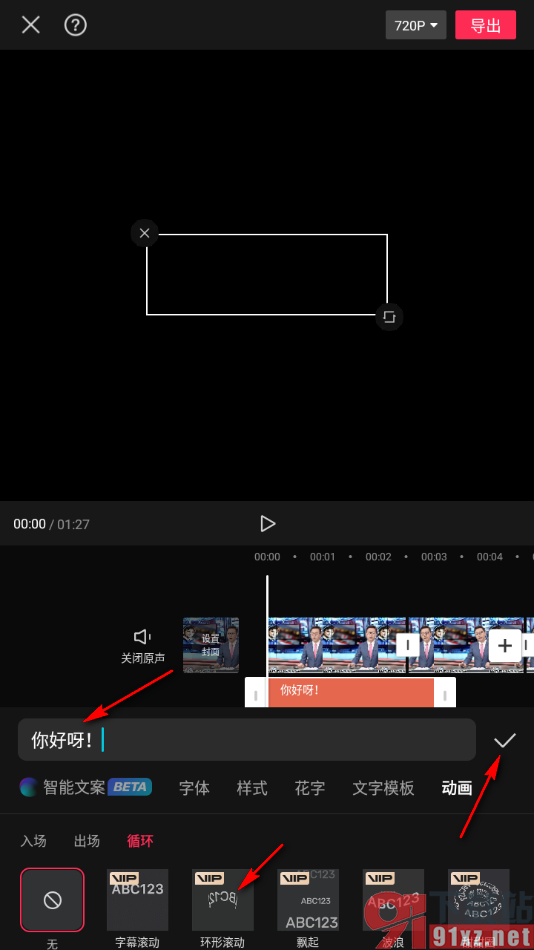
以上就是关于如何使用手机版剪映添加滚动字幕的具体操作方法,我们可以通过上述的教程进行滚动字幕的添加,添加了滚动字幕可以让我们在播放视频的时候,页面更加的有动感,且添加滚动字幕的方法也十分的简单,感兴趣的话可以试试哦。